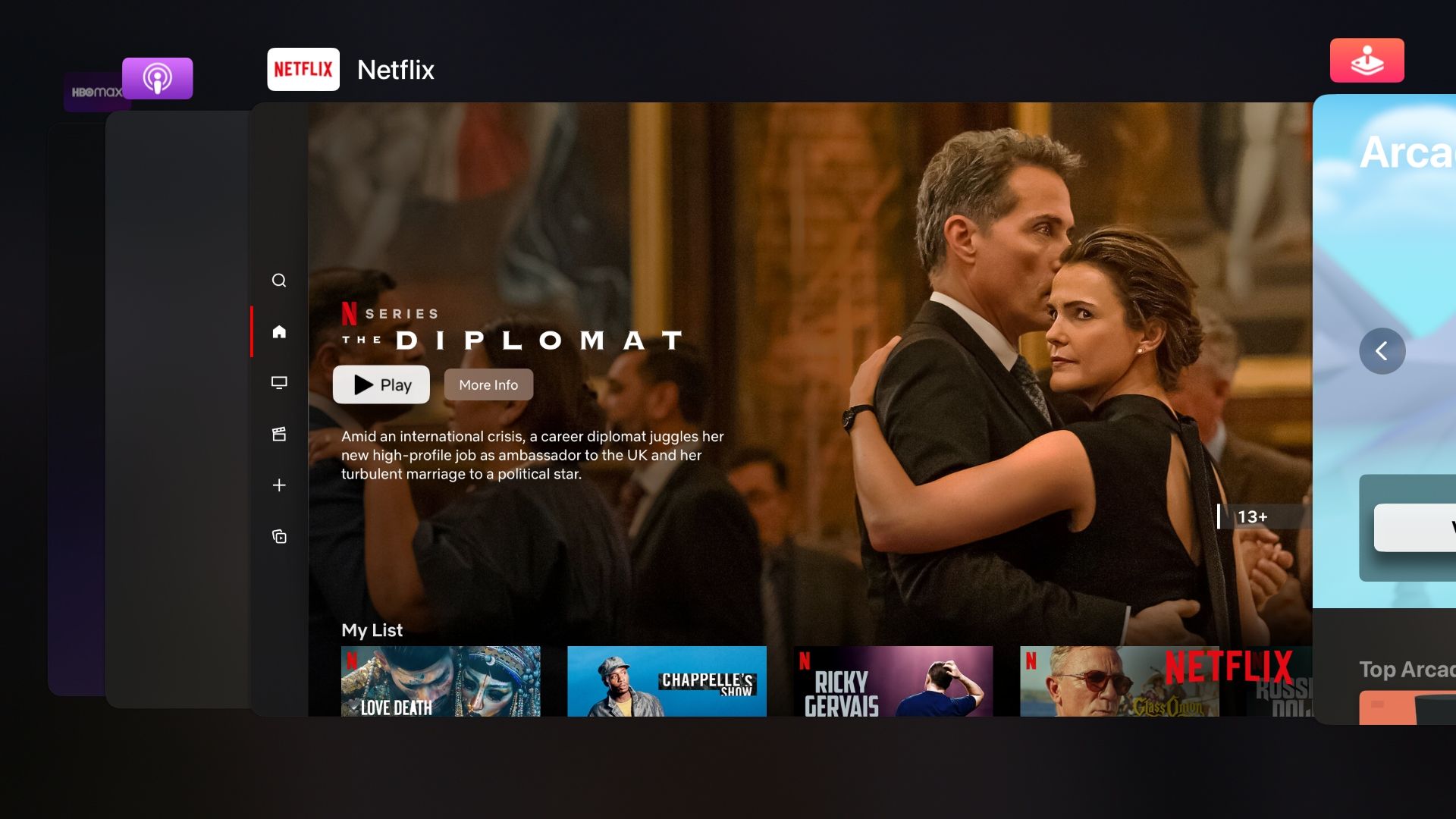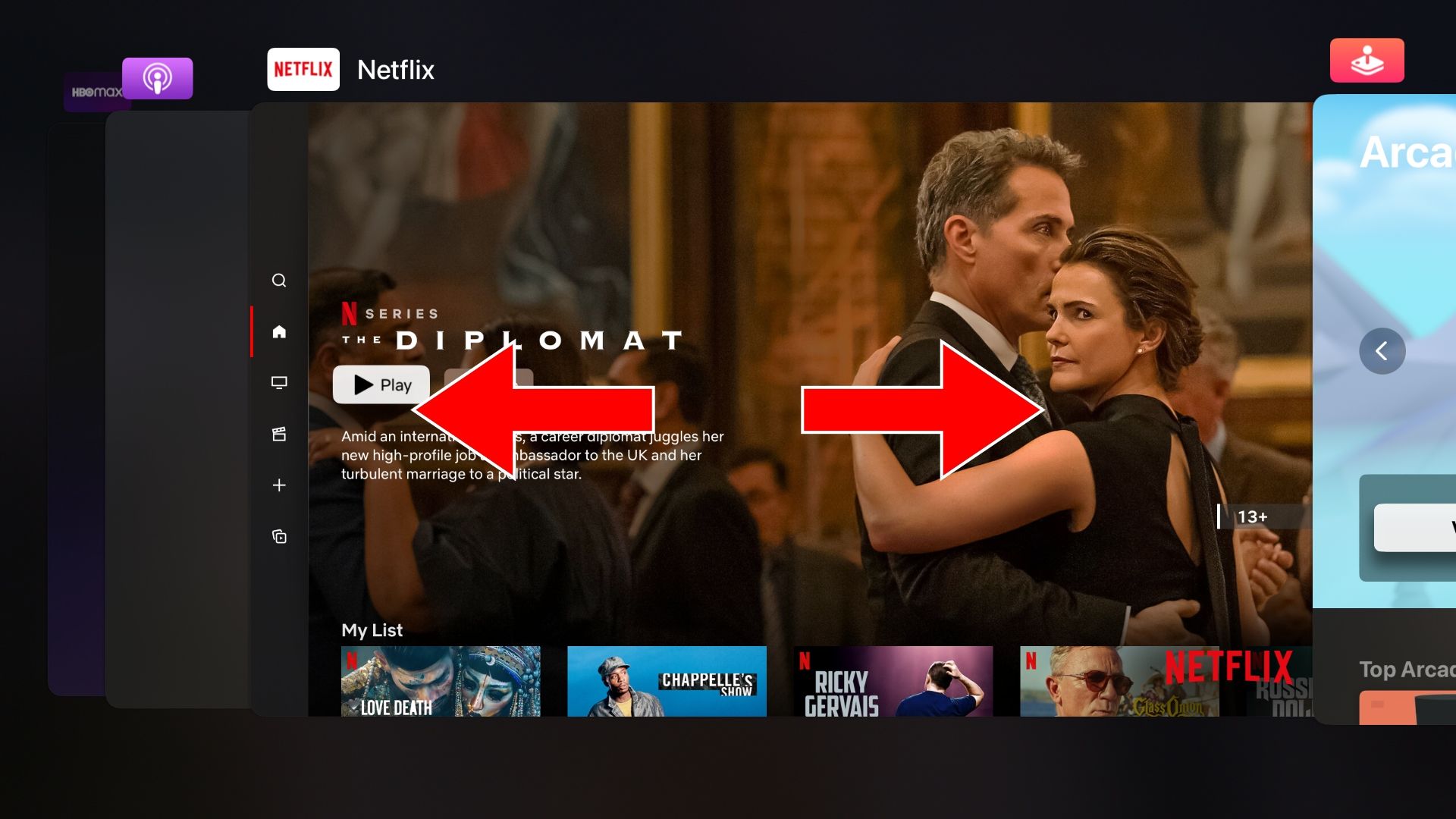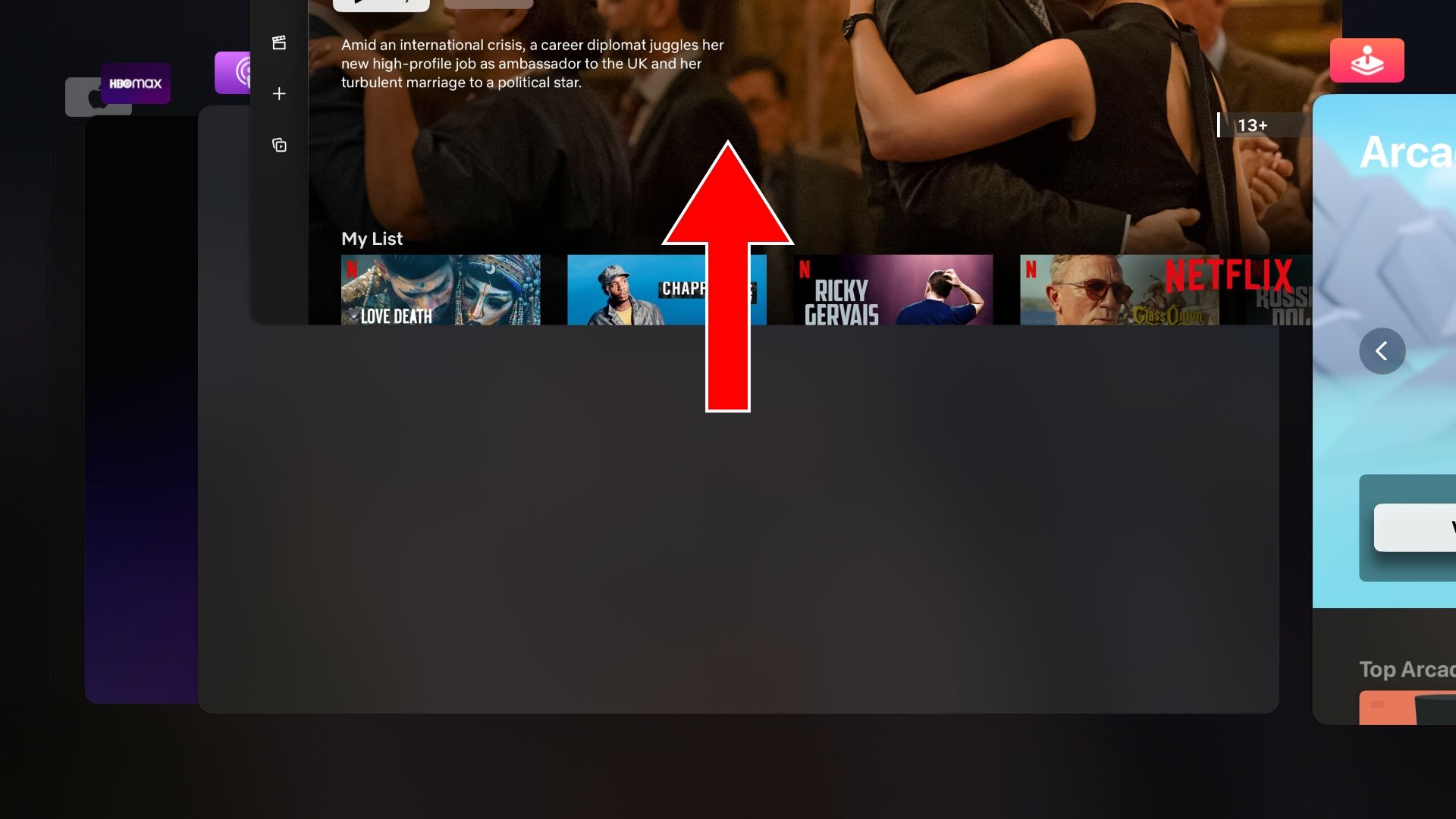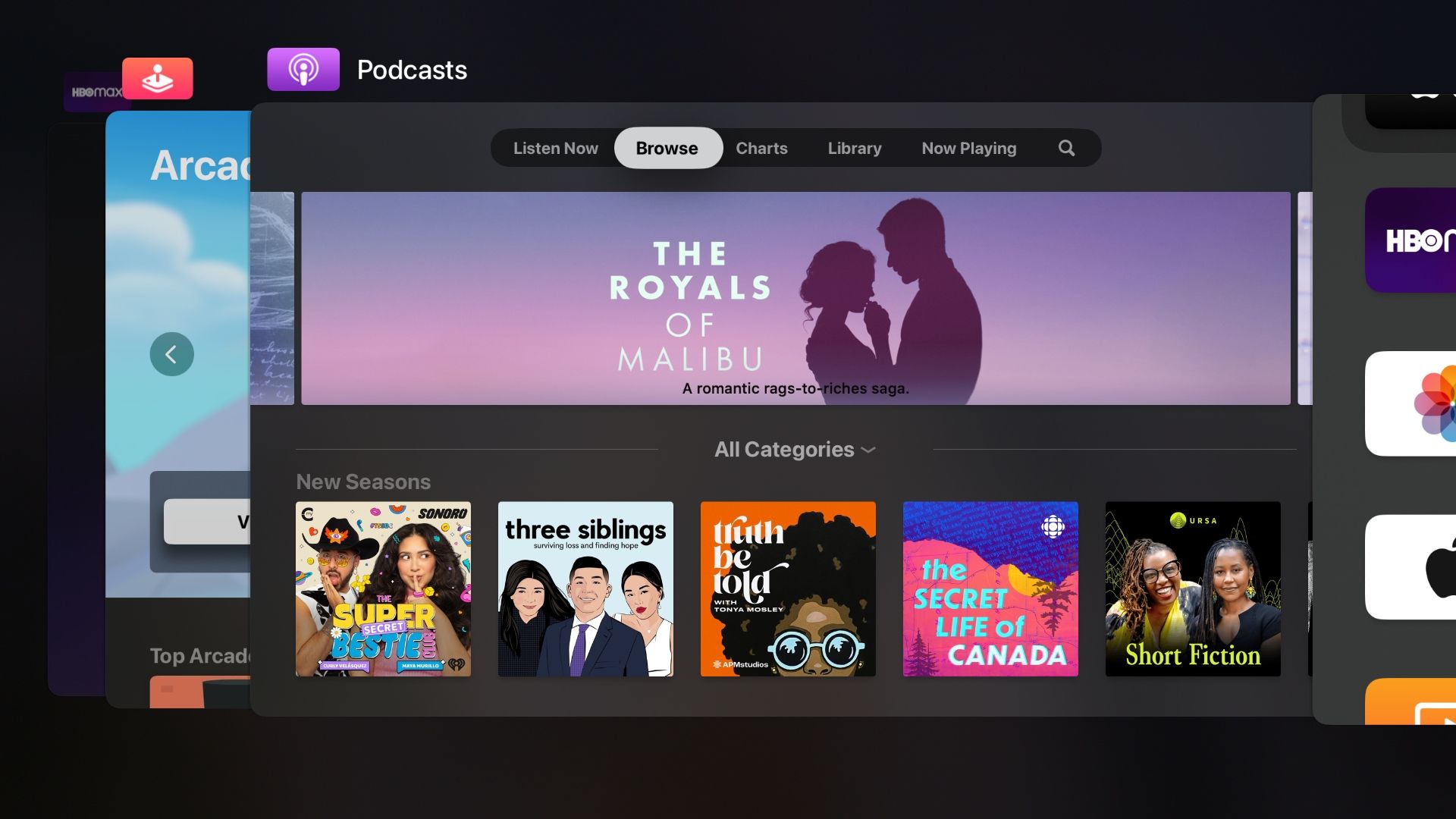Cara Menutup Aplikasi di Apple TV

Table of content:
Manajemen aplikasi di Apple TV bekerja sangat mirip dengan di iPhone. Anda memanggil pengalih aplikasi tvOS dengan kombinasi tombol tekan dan kemudian menghapus aplikasi yang ingin Anda tutup paksa. Sebagai aturan praktis, Anda tidak menghentikan aplikasi kecuali perangkat menjadi tidak responsif.
Ikuti tutorial kami untuk mempelajari cara mengakses pengalih aplikasi di tvOS dan menutup, atau menutup paksa, aplikasi di Apple TV 4K dan Apple TV HD Anda.
Cara Menutup Aplikasi di Apple TV Anda
Lakukan langkah-langkah berikut untuk menutup app Apple TV:
- Tekan Remote Siri televisi tombol dua kali dengan cepat untuk membuka pengalih aplikasi bawaan, yang menampilkan deretan thumbnail besar yang mewakili setiap aplikasi Anda yang terbuka.
Itu televisi tombol di sebelah Kembali tombol di Siri Remote yang dibundel dengan Apple TV 4K generasi kedua (model tahun 2021). Pada remote lama, letaknya di sebelah Menu tombol.
- Sekarang geser melintasi clickpad Siri Remote atau sentuh permukaan secara horizontal untuk membawa aplikasi bermasalah yang ingin Anda tutup ke tengah layar.
- Gesek ke atas untuk mendorong aplikasi dari bagian atas layar. Melakukannya akan memaksa keluar dari aplikasi yang difokuskan dengan segera, membersihkannya dari memori dan membebaskan sumber daya sistem.
Luncurkan ulang aplikasi dari Layar Beranda untuk melihat apakah penghentian paksa telah menyelesaikan masalah Anda.
Pengalih tugas di tvOS tidak hanya untuk menutup aplikasi—ini juga memungkinkan Anda beralih dengan cepat di antara aplikasi yang baru saja digunakan tanpa meluncurkannya kembali dari Layar Beranda.
Kapan Anda Harus Menutup Aplikasi Apple TV?
Secara umum, hindari menghapus aplikasi Apple TV dari pengalih aplikasi multitasking karena sistem operasi tvOS mengelola memori secara dinamis, memastikan aplikasi berjalan secara optimal.
Jika menutup app tidak membuat Apple TV menjadi lebih responsif, Anda mungkin memerlukan lebih banyak penyimpanan. Jika demikian, identifikasi dan hapus aplikasi dari Apple TV Anda yang memonopoli penyimpanan.
Namun demikian, ada situasi tertentu yang menjamin nuking aplikasi keluar dari orbit. Jika aplikasi Netflix membeku atau berhenti berfungsi dengan baik, misalnya menutup dan membuka kembali, ini bisa menjadi perbaikan cepat. Menjalankan terlalu banyak aplikasi atau game dapat memperlambat Apple TV hingga merangkak. Dalam hal ini, menghapus semua aplikasi di pengalih aplikasi multitasking akan meningkatkan daya tanggap.
Selain itu, beberapa orang mungkin lebih suka menutup aplikasi tertentu karena alasan privasi. Misalnya, saya secara teratur menutup aplikasi Candy Crush setelah selesai bermain sehingga pasangan saya tidak tahu bahwa saya telah bertukar permen virtual berwarna sepanjang malam.
Mematikan Aplikasi di Perangkat Apple Itu Mudah
App latar belakang di pengalih tugas Apple TV hanya menggunakan sedikit daya, memori, dan sumber daya lainnya. Oleh karena itu, jangan membebani diri Anda dengan menutup setiap aplikasi secara manual saat mematikannya di malam hari. Alih-alih, kembangkan kebiasaan untuk hanya menghentikan paksa aplikasi Apple TV jika set-top box Anda menjadi lamban atau bertingkah seperti remaja.
Perangkat Apple lainnya dengan pengalih aplikasi termasuk iPhone, Apple Watch, dan Mac. Setidaknya menutup banyak aplikasi di tvOS lebih mudah dikelola daripada di macOS, di mana Anda harus mengingat pintasan keyboard khusus dan perintah menu untuk keluar dari aplikasi Mac yang dibekukan.